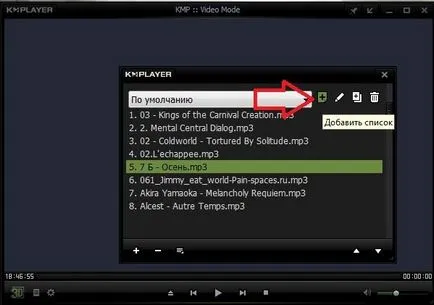KMPlayer multimédia lejátszó
KMPlayer (dugó és szűrők)

Természetesen. megérteni a lehetőségeket, és a lejátszó beállítása jövevény nem egyszerű. Hogyan kell beállítani a hang? Miért mutat a játékos, ha dolgozik egy hibát? Ennek részeként anyag, igyekszünk választ találni ezekre a kérdésekre, és részletesen elemezni az alapvető beállításokat és képességeit ez a játékos.
Ismerete a játékos, és meghatározzák a felület
Először. hogy észre után az alkalmazás elindítása, ez a minimalista felületet, amely tartalmaz legalább aljzatok és a gombok. Azonban lehet még kompaktabb. Ezt meg lehet tenni, ha rákattint a megfelelő gombra a jobb felső sarokban, amely mellett egy másik hasznos gomb, amely lehetővé teszi, hogy engedélyezze vagy tiltsa le a kijelző a játékos a többi ablak fölött.
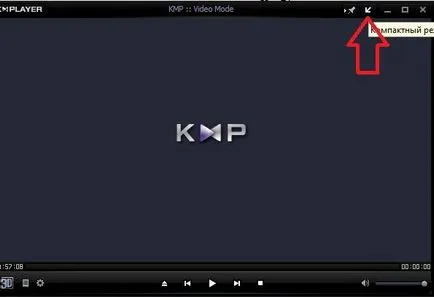
Visszatérés az eredeti formájában a felület, az is lehetséges, egyetlen kattintással.
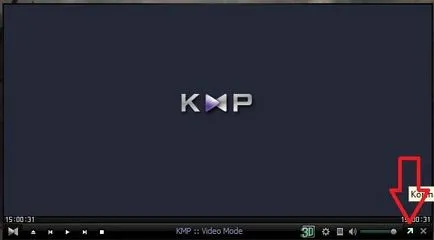
Most nézzük válasszuk ki a megfelelő látványterv a lejátszót. Jobb klikk bármelyik játékos munkaterületet, majd a beállítások listában jelölje ki a „fedél” almenüt. A legördülő listából válassza ki a kívánt témát.
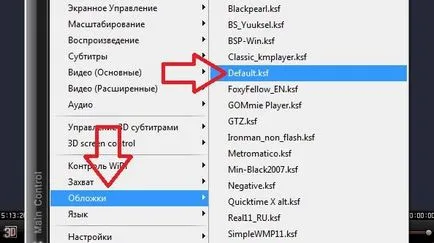
Megjegyzés. hogy megváltoztatja a takarót, teljesen megváltozott nemcsak a vizuális megjelenést, hanem a helyét a felület gomb. Ha szükséges, más fedél lehet letölteni a közösségi fórumon KMPlayer felhasználók. Ha valamilyen okból a kezelőfelület nyelve az angol, akkor úgy módosíthatja, hogy kiválasztja a megfelelő menüpontot.


Mint látható. szűrők a játékos egy csomó, akkor ajánlott először tesztelni egy kicsit, hogy megértsük, hogyan és hol lesz a leghasznosabb.

Állítsa be a formátumot a kép lehet szállítani a játékos keresztül a menü „képernyőt ellenőrzés” és a „Scaling”.

Player támogatja a megjelenítés. Kérésre lehet cserélni egy diavetítés.
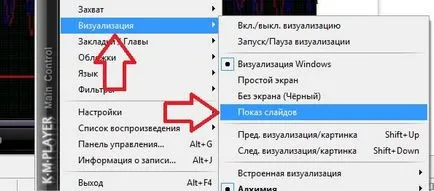
Equalizer. mint bármely más, kiváló minőségű játékos a helyszínen. Eredetileg a már rendelkezésre álló üres népszerű zenei műfajok. Emellett külön figyelmet érdemel a „kristály hang” mód, amely jelentősen javítja a minőségi játék. Igaz jól működik, ez a lehetőség nem minden esetben, és ha bekapcsolja látható torzítás, jobb hagyja ki.
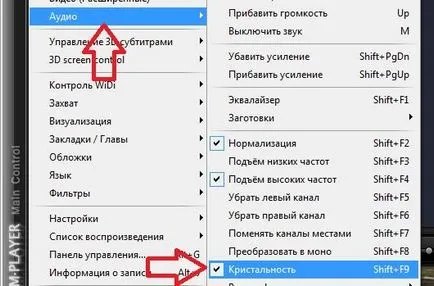
Ha módosítani equalizer beállításokat kézzel, akkor először ki kell választania a vezérlőpulton (alapértelmezett Alt + G), majd nyissa meg a lapot a hang beállításokat.
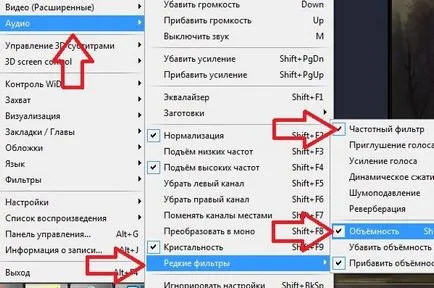
Ezen felül. Úgy próbálja meg bekapcsolni a „volume” és a „frekvencia szűrő”, hogy növelje a hangminőség.
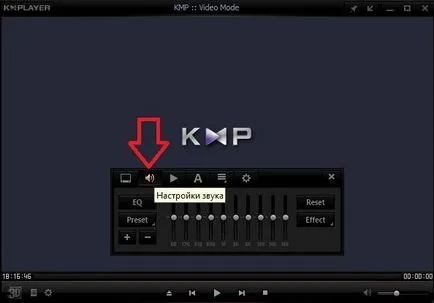
Lejátszási lista létrehozása
A vezérlőpult felsorolja. ott kattintson a „+” ikonra a bal alsó sarokban, majd válassza a „Add files”.
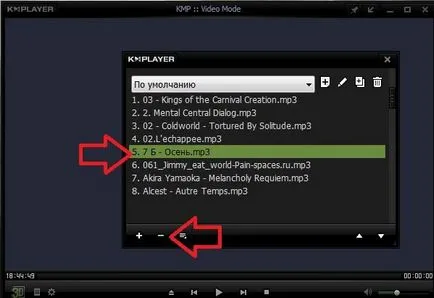
Továbbá ne felejtsük el ezt. A lejátszó lehetővé teszi, hogy hozzon létre egy korlátlan számú listák. Ahhoz, hogy hozzon létre egy másik listán, kérjük, kattintson a megfelelő gombot a vezérlőpulton.